インターネットに接続しようとしたら「サーバが見つかりません」「サーバに接続できませんでした」といったメッセージが出て、インターネットに接続ができなかった経験がある方、多いのではないでしょうか?
このメッセージには一体どんな意味があるのでしょうか?
どうしたらインターネットに接続ができるようになるのでしょうか?
今回は、「サーバーが見つかりません」といったメッセージが出た場合の、トラブルを解決するポイントをご紹介しましょう。

サーバが見つかりません」というメッセージ、見たことがある方も多いのではないでしょうか。
サーバとは、簡単に言うと、ネットワーク上でWebの閲覧やメールの配信などさまざまなサービスを提供する機械のことを指します。
つまりサーバが見つからないと、HPも見られず、メールの送受信もできない、ということ。今回はこのようなメッセージが出た場合の対処方法をご説明しましょう
ネットに繋がらない場合、どこに原因があるのか確かめる

「サーバーが見つかりません」と出てWEBページが表示されない場合、原因は次の3つのどれかにあることが考えられます。
- 接続しようとしている端末
- WEBサイト自体
- ルーターなどの接続環境・接続機器
まずは、これらのどこに原因があるかを確かめましょう。

「サーバが見つかりません」というメッセージが出た時、上記の3つのうち、どれが原因なのかを絞り込むことで、解決方法が見つかります。原因の絞り込みは次の方法で行うことができます
また、ホテルでwifiが繋がらない場合の対処法はこちらの記事にまとめてるので参考にしてください。

別のWEBページを開いてみる
「サーバーが見つかりません」等のメッセージが表示された端末で、別のサイトを開いてみてください。
ブックマークなどに登録されたページをいくつか開いてみて、どれも普通に表示された場合は、最初に開けなかったサイトにアクセスが集中しているか、ページが削除されたなど、WEBサイト自体の問題ということになります。

別のWEBページサイトがちゃんと表示された場合は、開けなかったWEBサイト自体に問題があることが考えられます。WEBページは作成者の都合で削除されることもよくありますので、そんな場合もこのメッセージが表示されます
別の端末で接続してみる
別のWEBサイトも開けなかったら、次に繋がらなくなった端末以外のパソコンやスマホでインターネットに接続してみてください。
スマホがつながらなくなっていたら→パソコンで接続
パソコンがつながらなくなっていたら→スマホで接続
スマホが2台あったら→他のスマホで接続
といった具合に、他の端末で接続できるか確認してみましょう。
どの端末でも接続ができない場合は、問題は端末ではなくルーターなどの接続環境・接続機器にあることが考えられます。

別の端末で接続ができた場合は、接続できなかった端末に原因があることになります。また、すべての端末で接続ができない場合は、接続機器側に問題があることになり、端末側の設定を変更する必要はありません
Wi-Fiをオフにして電話回線で接続してみる
スマートフォンで上記のようなメッセージが表示されてインターネット接続ができなくなった場合は、次の方法でWi-Fiをオフにして、4GやLTEなど電話回線でインターネットに接続ができるかを確認してください。
4Gなどの電話回線で接続ができる場合は、Wi-Fiの接続環境や接続機器に問題があることになります。
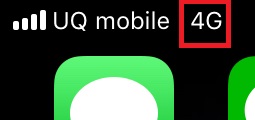

電話回線(4G)で接続を試してみても、接続機器に問題があるかどうかを確認することができます。電話回線で接続が可能な場合は、スマホではなく、接続機器に問題があることになります
Wi-Fiをオフにする方法
iPhoneの場合
①iPhoneの画面を下から上にスワイプする
②表示されるコントロールセンターで、Wi-FiをタップしOFFにする
または、
①ホーム画面の「設定」をタップします。
②「Wi-Fi」をタップして、Wi-Fiをにします
Androidの場合
①「設定」をタップします。
②「Wi-Fi」をタップしてWi-Fiをオフにします
※Android端末は機種によって設定方法が多少違ってきます。
「サーバーが見つかりません」のトラブルを解決するには
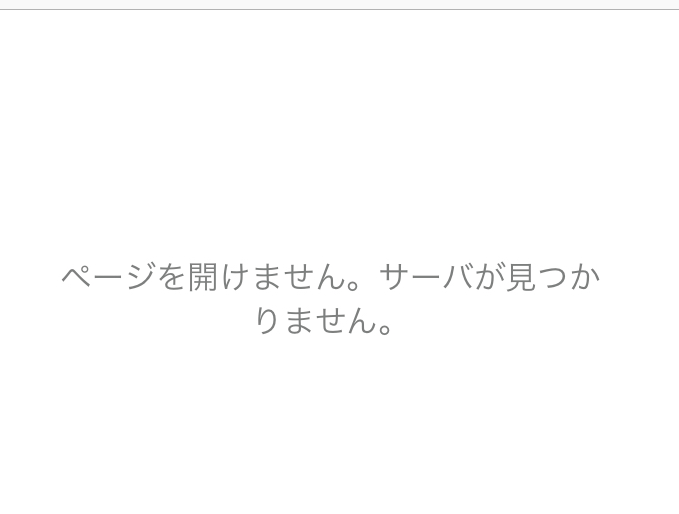
次にトラブルを解決するためのポイントをご紹介しましょう。

原因が絞り込めたら、次の方法でトラブルが解消するか確認していきましょう
スマホに原因がある場合
接続しようとしている端末(スマホ)に原因がある場合は、次の点を試してみてください。
Wi-Fiをいったんオフにする
電話回線で接続する際に行った手順で、いったんスマホのWi-Fiをオフにし、再度オンにしてWi-Fiに接続してみてください。
この操作でトラブルが解消されることがあります。

W-Fiを一旦オフにしたり、端末を再起動することで、トラブルが解消することがあります。手軽にできますから、スマホに原因がある場合はまずこの方法を試してみましょう
スマホを再起動する
パソコンもそうですが、スマホを再起動することで誤作動がリセットされ、トラブルが解決する可能性があります。
スマホを再起動してインターネットに接続できるか確認してみましょう。
再接続する

再接続には、無線LANルーターのSSIDとパスワードが必要になります。手元に用意してから作業するようにしましょう
Wi-Fiの接続情報をいったん削除して、再度接続することでトラブルが解消することもあります。
次の手順で削除して再接続してみましょう。
iPhoneの場合のネットワーク削除方法
①ホーム画面の「設定」をタップします。
②「Wi-Fi」をタップし、接続を削除したい Wi-Fi ネットワークをタップします。
③「このネットワーク設定を削除」をタップします。

④確認画面が表示されるので、「削除」をタップします。
【Androidの場合のネットワーク削除方法】
①「アプリ一覧」面で、「設定」をタップします。
②「Wi-Fi」をタップします。
③表示されたWi-Fiアクセスポイントの一覧で「設定」のアイコンをタップし「保存済みネットワーク」をタップします。
④削除したSSIDをタップします。
⑤「削除」をタップします。
ネットワーク情報が削除できたら、再度接続したいSSIDを選択して再接続してみます。
ブラウザの履歴やキャッシュ、Cookieを削除する

ブラウザとは、SafariやGoogle Chromeなどインターネットに接続するアプリやプログラムのことを言います。このプログラム(アプリ)のトラブルで接続できなくなることもあり、閲覧履歴やキャッシュ、Cookieを削除することで修復できる可能があります。キャッシュやCookieについては、この章の最後でご説明していますのでご参照ください
スマホのWi-Fi接続ではなく、ブラウザ(インターネットに接続するアプリ・プログラム)のトラブルというケースも考えられます。
その場合は、履歴やキャッシュなどを削除することで問題が解決する事があります。
ブラウザ履歴等を削除する方法
iPhone(Safari)の場合
1.Safariを起動していたら、ホームボタンを2度押してマルチタスク画面を表示し、Safariを上にスワイプしてSafariを終了します。
2.「設定」をタップします
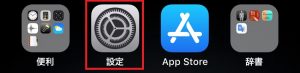
3.設定画面の「Safari」をタップします。
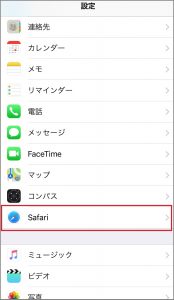
4.「履歴とWEBサイトデータを消去」をタップします。
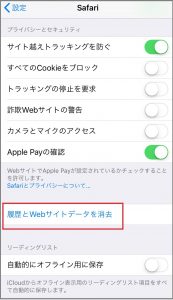
5.「履歴とデータを消去」をタップします。
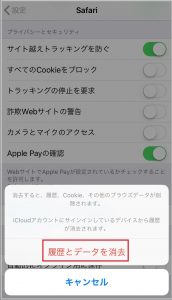
※注意:Cookieを削除するとログインが必要なWEBサービスは、再度ログインが必要になります。
Androidの場合
1.「設定」をタップします。
2.「設定」の画面から「アプリと通知」をタップします。
3.「アプリ情報」をタップします。
4.キャッシュを消去したいアプリ(Chromeなど)をタップします。
5.「ストレージ」をタップします。
6.「キャッシュを削除」をタップします。
キャッシュとは
訪問した “ ウェブページの情報 ” を一時的に保存する仕組み(またはその一時的なデータそのもの)のことで、よく訪問するページの表示スピードが上がるというメリットがある。ページを表示する際には、そのページのデータをダウンロードする必要があるが、画像やテキスト情報など、キャッシュという一時的な保存データがスマホやPC内にあることで、再表示のスピードが上がるというわけだ。
Cookie(クッキー)とは
Cookie(クッキー)とは、ホームページを訪問したユーザーの情報を一時的の保存する仕組み、またはそのデータです。 ID、パスワード、メールアドレス、訪問回数などがユーザー情報として保存されます。 これによって再訪問したときにユーザーを特定し、情報を入力する手間が省けます。
出典:Cookie(クッキー)の意味とは?キャッシュの違いと削除方法を解説
ルーターなどの接続環境・接続機器に問題がある場合
スマホなど端末ではなく、ルーターなどの接続機器に問題がある場合は、次の点を確認してみましょう。

接続機器に問題がある場合、ルーターやモデムの再起動が有効な方法です。私もこの方法で接続が回復した経験が何度もあります
ルーターやモデムを再起動する
ルーターを使い続けていると、ルーターが誤作動を起こすことがあり、そんな場合は無線LANにつながらなくなります。
ルーターの誤作動は、ほとんどの場合ルーターを再起動させるとなおります。
再起動は、ルーターのコンセントを抜いて、5分~10分ほど待ち、再度コンセントをさすだけ。
万が一、ルーターの再起動でなおらない場合、モデムが誤作動を起こしている場合があるので、同様の方法でモデムの再起動をしましょう。


接続機器を再起動する場合は、電源を切る順番(端末→ルーター→モデム)、電源を入れる順番(モデム→ルーター→端末)、電源を入れるまでの待ち時間を守りましょう。接続機器のランプが安定する前に次の作業を行うと、トラブルが解消しないことがあります。
電波干渉を解消する

無線LANルーターの箱に、11n、11gといった文字が並んでいるのを見たことありませんか?これは無線の規格です。それぞれ特徴があって、パスワードは正しいのに、接続できない場合は、この規格やチャンネルを変更することで解決できる可能性があります
家の中には、目にはみえなくてもいろいろな電波が飛び交っています。その電波同士が干渉しあって電波が飛びにくくなり、無線LANの接続ができない場合もあります。
電波干渉を起こす可能性あるものとしては、電子レンジ、コードレス電話、ワイヤレスマウスなどが考えられますが、電波干渉によって無線LANの接続ができない場合は、規格やチャンネルを変更することで症状を改善できる可能性があります。
なお、無線の規格には下記の種類があり、それぞれ長所と短所があります。
電波干渉を受けやすいのは、2.4GHz帯の11n/11g/11b規格で、マンションの隣の部屋でルーターを設置したことで干渉を受けて繋がらなくなることもあります。
そんな電波干渉はルーターのチャンネルを変更することで解消することができます。
チャンネル変更の方法は、使用しているルーターによって違いますが、大まかな方法は次のとおりです。
チャンネル変更の方法
①無線LANルーターの設定画面にアクセスする
http://192.168.0.1 もしくは http://192.168.1.1
(ルーターのIPアドレスを変更している場合は、そのアドレスを入力)
②ユーザー名、パスワードを入力してルーター設定画面を開きます
(例:ユーザー名:admin パスワード:password)
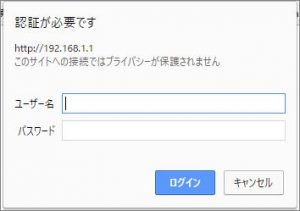
③設定画面で「ワイヤレス設定」を開きます
④チャンネルを変更し、適用します
⑤無線で接続が可能か確認します
プロバイダーに原因があるケースも
これまでのポイントを確認しても、まだ無線LANにつながらない、インターネット接続が出来ない場合は、プロバイダー(接続業者)側に原因がある可能性があります。
その場合は、プロバイダーのサポートセンターに問い合わせをしましょう。

回線業者やプロバイダーのサポートセンターの連絡先をご存知ですか?何かトラブルが起きた場合に備え、接続業者の連絡先や契約番号などを整理しておくことも大切です
WEBサイト自体の問題の場合
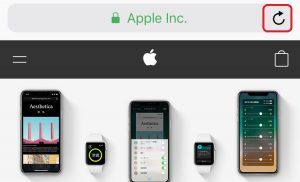
WEBサイト自体に問題がある場合は、閲覧している側では対応のしようがありません。
更新ボタンを押しても「サーバーが見つかりません」等の表示が消えない場合は、時間をおいて再度開いてみましょう。それでも開かない場合は、WEBサイト自体が削除された可能性もあります。

原因が端末や接続機器にはなく、更新ボタンを押しても「サーバが見つかりません」の表示が消えない場合は、WEBサイト自体に問題があることが考えられます。この場合は、残念ながら閲覧している側ではトラブルを解決することができません
まずはサーバーに繋がらない原因の特定がをするのが大事
「サーバーが見つかりません」という表示、私も何度もお目にかかったことがあります。
そんな場合、ついあせっていろんなボタンを押してしまいたくなりますが、まずは原因がどこにあるのか切り分けをすることが大切です。
スマホなのかルーターなのか、そもそもそのページにトラブルがあるのか、それによって対応の仕方が変わってきますから、ご紹介した確認方法で原因を絞り込むことで、スムーズにトラブル解決ができるかもしれません。




コメント